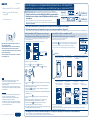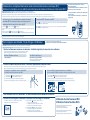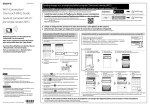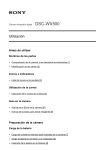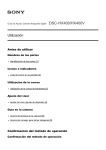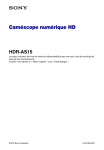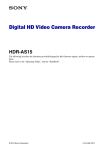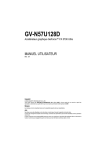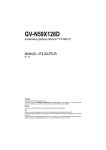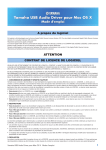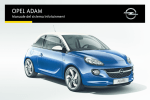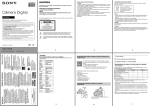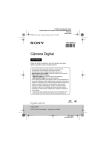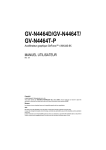Download Envío de imágenes a un smartphone/tableta (Comparte con
Transcript
4-539-040-71(1) Guía de conexión Wi-Fi/ Un solo toque (NFC) Guide de connexion Wi–Fi/par simple contact (NFC) * NFC: Near Field Communication Envío de imágenes a un smartphone/tableta (Comparte con un solo toque (NFC)) Envoi d’images vers un smartphone ou une tablette (partager par simple contact (NFC)) Equipo/entorno necesario: Un smartphone o una tableta (No se necesita punto de acceso a red inalámbrica) Équipement/environnement requis : Un smartphone ou une tablette (Un point d’accès sans fil n’est pas nécessaire) 1 Instale la versión más reciente de PlayMemories Mobile en su smartphone. 1 Installez la version la plus récente de PlayMemories Mobile sur votre smartphone. Nota: Para ver la información más reciente y detalles sobre las funciones, consulte el sitio web siguiente. Remarque : Pour obtenir les informations les plus récentes et des détails sur les fonctions, consultez le site Internet suivant. Android OS *Mediante las Funciones con un solo toque (NFC), Android 4.0 ~ / Utilisation des fonctions par simple contact (NFC), Android 4.0 ~ iOS *Las Funciones con un solo toque (NFC) no están disponibles / Les fonctions par simple contact (NFC) ne sont pas disponibles http://www.sony.net/pmm/ 2 Seleccione una imagen de la cámara que desee enviar y conecte un smartphone a la cámara. 2 Sélectionnez une image sur l’appareil à envoyer et connectez un smartphone à l’appareil. Nota: Puede enviar películas grabadas en formato de grabación MP4 y películas MP4 que han sido grabadas utilizando la función [GRAB. Video Dual]. / Remarque : vous pouvez envoyer des films enregistrés au format MP4 et des films MP4 enregistrés avec la fonction [ENREG vidéo double]. Android compatible con NFC (Comparte con un solo toque) Android prenant en charge NFC (partager par simple contact) Seleccione [Ajustes] en el smartphone, después seleccione [Más...] y ponga una marca de confirmación junto a [NFC]. Sélectionnez [Paramètres] sur le smartphone, puis [Plus...] et cochez [NFC]. En la “Guía de Ayuda” (manual en línea) se describe el funcionamiento detallado. Consulte el Manual de instrucciones suministrado para obtener más información sobre la “Guía de Ayuda”. Android/iPhone/iPad no compatible con NFC Android/iPhone/iPad ne prenant pas en charge NFC Reproduzca una imagen que desee enviar al smartphone. Visualisez une image à envoyer au smartphone. Seleccione MENU (Inalámbrico) [Enviar a smartphone] [Sel. en este dispositivo] [Esta ima]. Sélectionnez MENU (Sans fil) [Env. vers smartphon.] [Sélect. sur ce dispositif] [Cette img] Utilice el SSID y la contraseña visualizados en la cámara para operar el smartphone. Utilisez le SSID et le mot de passe affichés sur l’appareil pour commander le smartphone. Les instructions détaillées sont décrites dans le « Manuel d’aide » (manuel en ligne). Pour en savoir plus sur le « Manuel d’aide », consultez le mode d’emploi fourni. SSID Android Password Inicie PlayMemories Mobile. Démarrez PlayMemories Mobile. Seleccione el SSID. Sélectionnez le SSID. Reproduzca una imagen que desee enviar al smartphone. Visualisez une image à envoyer au smartphone. Toque la marca de la cámara con la marca Mettez en contact le symbole del smartphone. de l’appareil avec le symbole du smartphone. iPhone/iPad Nota Seleccione [Ajustes] [Wi-Fi], y seleccione el SSID. Sélectionnez [Réglages] [Wi-Fi], et sélectionnez le SSID. Es posible que la función Wi-Fi de esta cámara no se pueda utilizar conectada a una LAN inalámbrica pública. No se garantiza que PlayMemories Mobile funcione con todos los smartphone y tabletas. Para utilizar las funciones Un solo toque (NFC) de la cámara, es necesario disponer de un smartphone o una tableta compatible con la función NFC. Remarques La fonction Wi-Fi de cet appareil ne peut pas être utilisée en cas de connexion à un réseau local sans fil public. Il n’est pas garanti que PlayMemories Mobile fonctionne sur l’ensemble des smartphones et des tablettes. Pour utiliser les fonctions par simple contact (NFC) de l’appareil, il est nécessaire de disposer d’un smartphone ou d’une tablette prenant en charge la fonction NFC. Introduzca la contraseña (solo la primera vez). Saisissez le mot de passe (la première fois uniquement) en la cámara varía dependiendo del modelo. Compruebe su La posición de la marca cámara. Junte la cámara y el smartphone y no los mueva hasta que se inicie PlayMemories Mobile en el smartphone (1-2 segundos). en el smartphone, consulte el manual de instrucciones del Si no hay la marca smartphone para ver el área a tocar. Cuando no se conecte correctamente mediante NFC, consulte “Android/iPhone/iPad no compatible con NFC”. sur l’appareil varie selon du modèle. Vérifiez sur votre La position du symbole appareil. Mettez en contact l’appareil et le smartphone sans les bouger jusqu’à ce que PlayMemories Mobile soit lancé sur le smartphone (1 à 2 secondes). sur le smartphone, reportez-vous au mode En l’absence du symbole d’emploi du smartphone pour connaître la zone de contact. En cas de difficultés à établir une connexion au moyen de NFC, reportez-vous à la section « Android/iPhone/iPad ne prenant pas en charge NFC ». Introduzca la contraseña (solo la primera vez). Saisissez le mot de passe (la première fois uniquement). Confirme que está seleccionado SSID. Confirmez que le SSID est sélectionné. DIRECT-xxxx:DSC-xxx Si no puede conectar su smartphone a la cámara realizando los pasos de arriba, apague el smartphone y después vuelva a encenderlo, e inténtelo otra vez. Si vous ne pouvez pas connecter votre smartphone à l’appareil en procédant comme indiqué ci-dessus, éteignez le smartphone, puis rallumez-le, et réessayez. 3 Las imágenes de la cámara se enviarán al smartphone. / Les images de l’appareil photo sont envoyées à votre smartphone. 2014 Sony Corporation Printed in China Inicie PlayMemories Mobile. Démarrez PlayMemories Mobile. Nota: La imagen enviada se almacena en Galería/Álbum de Android, o en Álbum de iPhone/iPad. Remarque : L’image envoyée est stockée dans la Galerie/Album sous Android, ou dans l’Album de l’iPhone/iPad. Utilización de un smartphone/tableta como mando a distancia (Remoto con un solo toque (NFC)) Utilisation d’un smartphone ou d’une tablette comme télécommande (commande à distance par simple contact (NFC)) Equipo/entorno necesario: Un smartphone o una tableta (No se necesita punto de acceso a red inalámbrica) Équipement/environnement requis : Un smartphone ou une tablette (Un point d’accès sans fil n’est pas nécessaire) Les instructions détaillées sont décrites dans le « Manuel d’aide » (manuel en ligne). Pour en savoir plus sur le « Manuel d’aide », consultez le mode d’emploi fourni. Puede controlar la imagen que desea capturar y grabar con su smartphone. Después del paso 1 del reverso, ajuste la cámara a modo de toma de imagen y haga la conexión siguiendo los pasos de abajo. Vous pouvez contrôler l’image à capturer et prendre la photo à l’aide de votre smartphone. Après l’étape 1 du verso, réglez l’appareil sur le mode de prise de vue et connectez-le en suivant les étapes ci-dessous. Conéctate con un solo toque utilizando un smartphone Android que admita NFC / Connexion par simple contact au moyen d’un smartphone Android équipé de la technologie NFC Toque la marca de la cámara con la marca del smartphone. Para ver notas sobre la conexión, consulte de “Android compatible con NFC (Comparte con un solo toque)” en el paso 2 del reverso. En la “Guía de Ayuda” (manual en línea) se describe el funcionamiento detallado. Consulte el Manual de instrucciones suministrado para obtener más información sobre la “Guía de Ayuda”. Conexión sin NFC / Connexion sans NFC MENU (Aplicación) [Lista de aplicaciones] [Mando a distanc. intelig. incrustad.] Proceda con de “Android/iPhone/iPad no compatible con NFC” en el paso 2 del reverso. MENU (Application) [Liste d’applications] [Comm. à distance num. incorporée] Passez à l’étape 2 « Android/iPhone/ iPad ne prenant pas en charge NFC » - au verso. Mettez en contact le symbole sur l’appareil avec le symbole sur le smartphone. Pour des remarques sur la connexion, voir de l’étape 2 « Android prenant en charge NFC (partager par simple contact) » au verso. Es posible que la distancia de comunicación varíe en función del entorno o del smartphone. La portée de la communication varie en fonction de votre environnement/smartphone. Enviar imágenes al ordenador / Envoi d’images à l’ordinateur Los pasos 1 y 2 solo son necesarios la primera vez. Les Étapes 1 et 2 ne sont requises que lors de la première utilisation. Equipo/entorno necesario: El ordenador debe estar conectado a un punto de acceso inalámbrico Équipement/environnement requis : L’ordinateur doit être connecté à un point d’accès sans fil 1 Instale el software más reciente en su ordenador. / Installez le logiciel le plus récent sur votre ordinateur. Haga los ajustes de importación Wi-Fi después de que el software esté instalado en su ordenador. Paramétrez les réglages d’importation Wi-Fi une fois le logiciel installé sur votre ordinateur. Windows: PlayMemories Home Mac: Wireless Auto Import www.sony.net/pm/ http://www.sony.co.jp/imsoft/Mac/ Seleccione [Importación automática inalámbrica]. Sélectionnez [Importation auto sans fil]. 2 Conecte la cámara a un punto de acceso. / Raccordez l’appareil photo à un point d’accès. Nota: Para obtener más información, consulte el manual de instrucciones del punto de acceso o póngase en contacto con la persona que configuró el punto de acceso. Remarque : pour plus d’informations, reportez-vous aux instructions du point d’accès ou contactez la personne qui l’a configuré. Si el punto de acceso inalámbrico cuenta con un botón WPS. Si le point d’accès sans fil possède une touche WPS. Si conoce el SSID y la contraseña del punto de acceso inalámbrico. Si vous connaissez le SSID et le mot de passe de votre point d’accès sans fil. Seleccione MENU Sélectionnez MENU Seleccione MENU (Inalámbrico) [Conf. punto acceso] en la cámara. Sélectionnez MENU (Sans fil) [Régl. point d’accès] sur l’appareil. (Inalámbrico) [WPS Push] en la cámara. (Sans fil) [WPS Push] sur l’appareil. Pulse el botón WPS del punto de acceso inalámbrico que desee registrar. Appuyez sur la touche WPS du point d’accès sans fil que vous souhaitez vous enregistrer. Seleccione el punto de acceso que quiere registrar, introduzca la contraseña, después seleccione [OK]. Sélectionnez le point d’accès que vous voulez enregistrer, saisissez le mot de passe, puis sélectionnez [OK]. 3 Si el ordenador no se inicia, enciéndalo. / Si votre ordinateur est éteint, mettez-le sous tension. 4 Inicie el envío de imágenes al ordenador. / Démarrez l’envoi des images à l’ordinateur. Confirme que se visualiza un icono de tarjeta de memoria en la pantalla. Vérifiez qu’une icône de carte mémoire s’affiche à l’écran. Seleccione MENU (Inalámbrico) [Enviar a ordenador]. La imagen se guarda automáticamente. Las imágenes que se han enviado previamente no se duplican. Enviar un vídeo o varias imágenes fijas requiere tiempo. Sélectionnez MENU (Sans fil) [Env. vers ordinateur]. L’enregistrement des images commence automatiquement. Les images déjà envoyées ne sont pas dupliquées. L’envoi d’un film ou de plusieurs images fixes prend du temps. Utilización de otras funciones Wi-Fi Utilisation d’autres fonctions Wi-Fi Hay disponibles otras funciones Wi-Fi, como transferencia de imágenes a un televisor y reproducirlas. Para más detalles, consulte la Guía de Ayuda. D’autres fonctions Wi-Fi sont disponibles, comme le transfert d’images sur un téléviseur et leur lecture. Pour de plus amples détails, reportez-vous au Manuel d’aide.